Comment installer iOS 18 Public Beta sur l'iPhone

Maintenant qu'iOS 18 est en version bêta publique, les utilisateurs intrépides d'iPhone qui ne sont pas développeurs peuvent être intéressés par l'essai du nouveau système d'exploitation sur leurs propres appareils. La version bêta publique d'iOS 18 offre un accès anticipé à de nouvelles fonctionnalités intrigantes, notamment les icônes et widgets en mode sombre, l'app Mots de passe, l'app Photos remaniée, l'iPhone Mirroring sur Mac, un tas de fonctionnalités d'intelligence artificielle Apple Intelligence, et bien plus encore.
En supposant que vous soyez à l'aise avec les risques inhérents à l'exécution d'un logiciel système bêta, l'installation de la version bêta publique d'iOS 18 est assez simple.
L'exécution de la version bêta publique d'iOS 18 sur mon iPhone me convient-elle ?
La principale chose à garder à l'esprit est que les logiciels système bêta sont très bogués.
Même si la version bêta publique d'iOS 18 invite tout le monde à y participer, elle ne convient vraiment qu'aux utilisateurs avancés qui sont à l'aise avec les expériences bêta.
Le logiciel système bêta est plus susceptible de planter, d'avoir une incompatibilité avec les applications, de vider la batterie et potentiellement d'autres problèmes de performance, ce qui le rend inapproprié pour un utilisateur occasionnel sur un iPhone essentiel à la mission de l'entreprise.
L'exécution de la version bêta publique d'iOS 18 présente également des avantages, comme la possibilité d'explorer les nouvelles fonctionnalités sans avoir à attendre l'automne. Vous pouvez également utiliser l'application Feedback fournie pour signaler les bogues à Apple et soumettre des commentaires sur les fonctionnalités et les applications.
Veillez à sauvegarder votre iPhone sur un ordinateur et sur iCloud avant d'installer la version bêta publique d'iOS 18.
Quels sont les iPhone compatibles avec iOS 18 ?
iOS 18 est compatible avec l'iPhone 15, l'iPhone 15 Plus, l'iPhone 15 Pro, l'iPhone 15 Pro Max, l'iPhone 14, l'iPhone 14 Plus, l'iPhone 14 Pro, l'iPhone 14 Pro Max, l'iPhone 13, l'iPhone 13 mini, l'iPhone 13 Pro, l'iPhone 13 Pro Max, l'iPhone 12, l'iPhone 12 mini, l'iPhone 12 Pro, l'iPhone 12 Pro Max, l'iPhone 11, l'iPhone 11 Pro, l'iPhone 11 Pro Max, l'iPhone XS, l'iPhone XS Max, l'iPhone XR, l'iPhone SE de 2e génération ou plus récent.
En gros, tout ce qui est plus récent qu'un iPhone XR fonctionnera sous iOS 18.
Comment installer & Exécuter iOS 18 Public Beta sur l'iPhone
Notez que certains utilisateurs ont signalé que l'installation d'iOS 18 bêta prend plus de temps qu'une mise à jour logicielle classique (ce point est abordé plus loin), soyez prêt à une installation potentiellement lente.
- Avant toute chose, sauvegardez l'iPhone/iPad sur iCloud, ainsi que sur Mac avec Finder, ou sur un PC Windows - ne faites pas l'impasse sur la sauvegarde de votre appareil.
- Rendez-vous sur https://beta.apple.com/ et inscrivez votre identifiant Apple au programme de bêta publique d'iOS 18
- Ouvrez maintenant l'application « Réglages » sur l'iPhone ou l'iPad
- Allez dans « Général », puis dans « Mise à jour logicielle », et appuyez sur « Mises à jour bêta ».
- Sélectionnez « iOS 18 Public Beta » dans les options bêta, puis revenez à l'écran habituel de mise à jour du logiciel.
- iOS 18 Public Beta apparaîtra dans un instant, cliquez sur « Télécharger et installer » pour mettre à jour l'iPhone vers iOS 18 public beta.
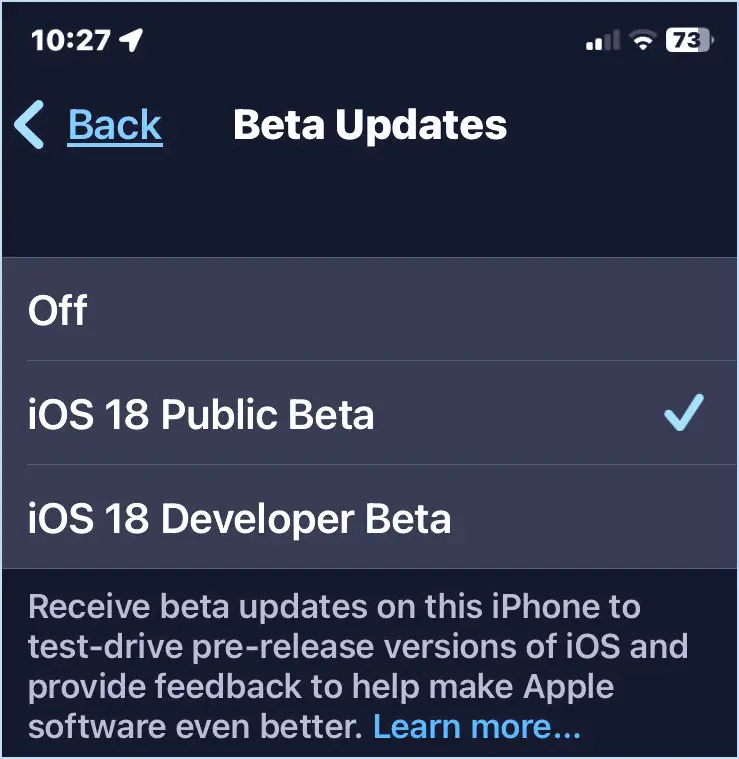
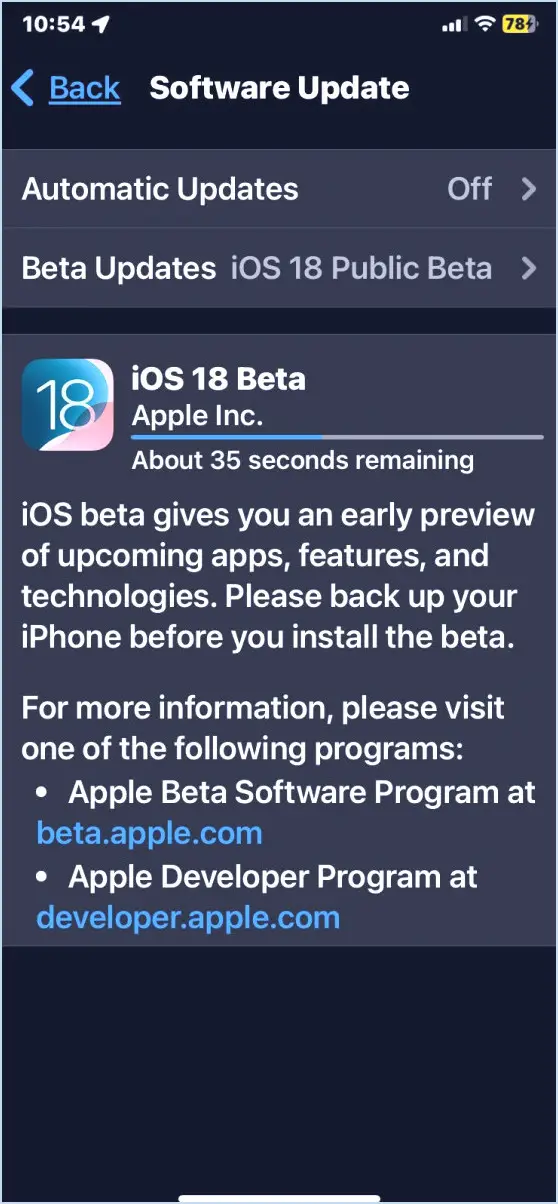
Le processus d'installation d'iOS 18 bêta se déroule selon les étapes suivantes : le logiciel est téléchargé, vérifié auprès d'Apple, l'iPhone se prépare à l'installation et, enfin, l'iPhone redémarre pour commencer la mise à jour d'iOS 18. Le processus de mise à jour peut être relativement rapide ou prendre un temps considérable, en fonction de divers facteurs et même de conditions aléatoires ou inconnues.
Lorsque l'installation d'iOS 18 public beta est terminée, l'iPhone redémarre comme d'habitude.
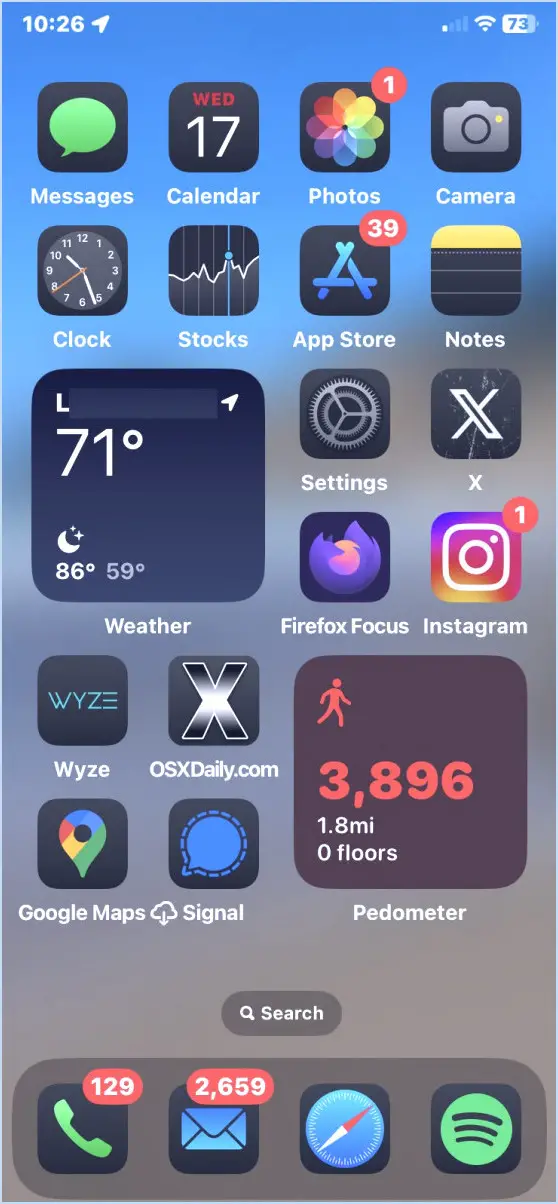
Comment mettre à jour iOS 18 bêta vers les nouvelles versions bêta ?
Les futures mises à jour logicielles d'iOS 18 bêta arrivent sur l'appareil comme n'importe quelle autre mise à jour logicielle, via Réglages. > Général > Mise à jour du logiciel.
En règle générale, Apple publie une nouvelle version bêta toutes les deux semaines.
La version finale d'iOS 18 sera lancée à l'automne et pourra être mise à jour directement à partir des versions bêta, dès qu'elle sera disponible.
Je déteste iOS 18 beta, comment le désinstaller ?
Si vous avez effectué une sauvegarde de votre iPhone sur un ordinateur avant d'installer iOS 18 bêta - Mac ou PC - vous pouvez rétrograder vers iOS 17 en restaurant simplement l'iPhone à partir de cette sauvegarde.
Notez que les sauvegardes d'iPhone ne sont pas rétrocompatibles, ce qui signifie que si vous avez une sauvegarde iOS 18 bêta, elle ne fonctionnera pas pour restaurer un iPhone fonctionnant sous iOS 17.
L'installation d'iOS 18 beta prend beaucoup de temps.
De nombreux utilisateurs d'iPhone ont remarqué que l'installation d'iOS 18 beta prenait beaucoup de temps sur leur iPhone, et les utilisateurs d'iPad ont également remarqué des installations lentes similaires avec iPadOS 18 beta.
Il se peut que l'écran « Mise à jour du logiciel » reste bloqué sur « Vérification » ou « Préparation.» pendant un temps anormalement long, par exemple.
Il suffit de laisser l'iPhone branché sur un chargeur et de laisser l'installation se terminer - elle le fera, mais cela peut prendre des heures.
La mise à jour iOS 18 beta est bloquée sur , avec le logo Apple et l'écran de chargement.
Il est largement rapporté qu'iOS 18 beta peut prendre un temps anormalement long pour les appareils de certains utilisateurs, atteignant plusieurs heures avant que l'installation ne soit terminée.
Personnellement, j'ai dû attendre plus de 3 heures avant que l'iOS 18 beta ne finisse de s'installer sur mon appareil, la majorité du temps l'iPhone étant bloqué sur l'écran noir qui affiche un logo Apple et un indicateur de chargement qui semblait bloqué. L'installation s'est toutefois terminée ! Il faut donc s'armer de patience, car de nombreux utilisateurs ont signalé des temps d'installation très longs.
En règle générale, plus votre iPhone contient de choses, de photos, d'applications, de vidéos et de médias, plus l'installation de la mise à jour logicielle iOS 18 bêta prendra de temps.
iOS 18 beta fonctionne très lentement, iOS 18 fait chauffer mon iPhone, que faire ?
iOS 18 bêta fonctionnera plus lentement que d'habitude lorsque vous l'installerez pour la première fois, car diverses tâches d'arrière-plan sont lancées pour effectuer la maintenance et l'indexation de l'appareil, ainsi que pour mettre à jour des éléments pour iOS 18.
Il arrive qu'un iPhone fonctionnant sous iOS 18 beta soit chaud ou tiède au toucher. C'est généralement pour la même raison que l'iPhone fonctionne lentement ; les tâches d'arrière-plan et la maintenance de l'appareil utilisent beaucoup le processeur de l'iPhone, ce qui provoque de la chaleur.
Laissez l'iPhone branché pendant la nuit et les performances devraient revenir à la normale dès le lendemain.
-
Que pensez-vous de la version bêta publique d'iOS 18 ? L'avez-vous installée sur votre iPhone ?



